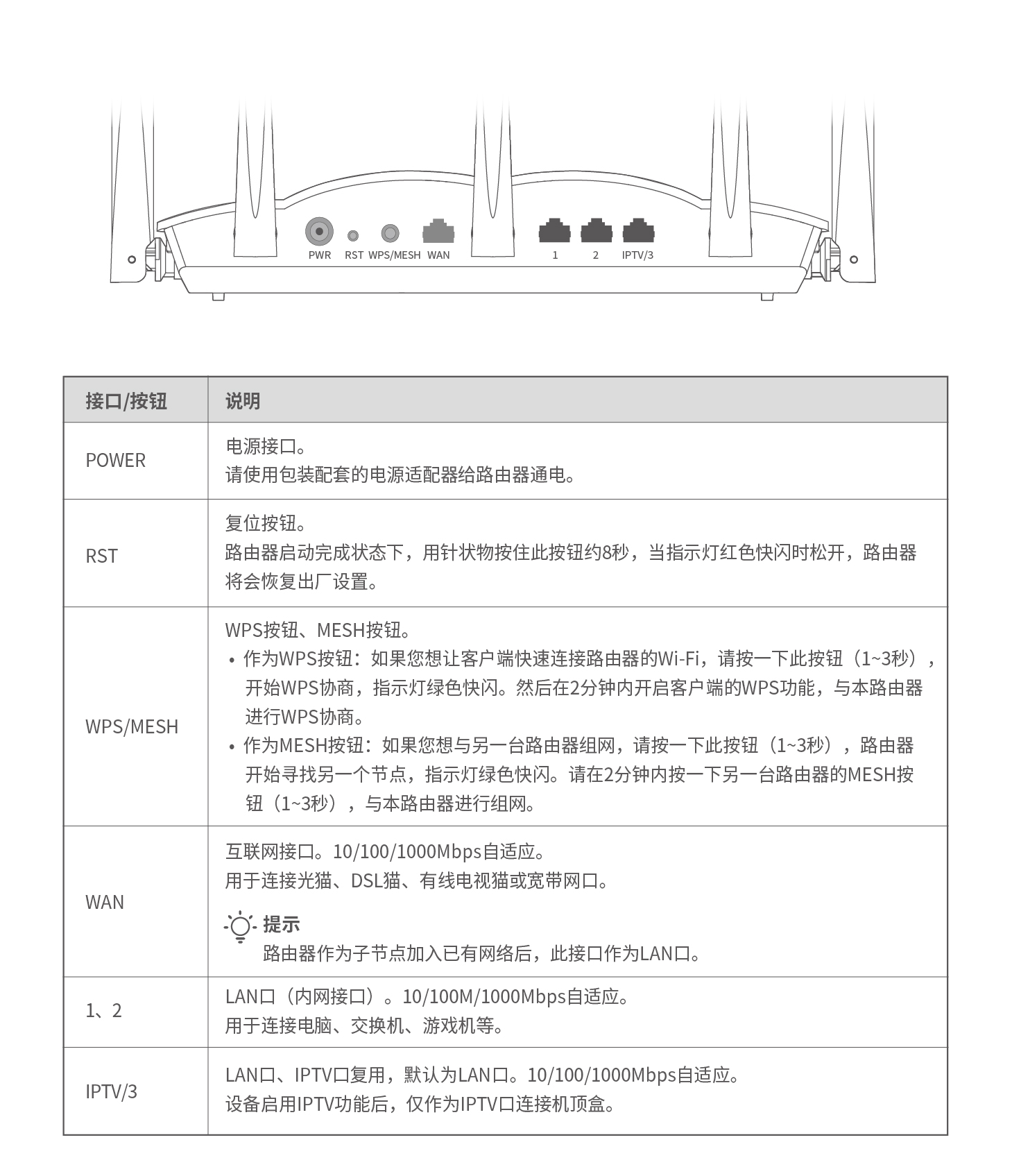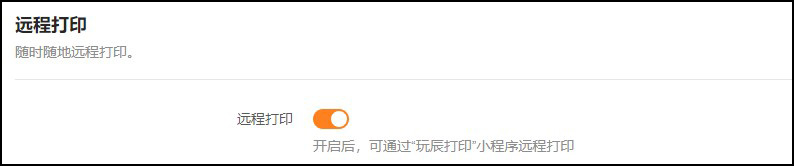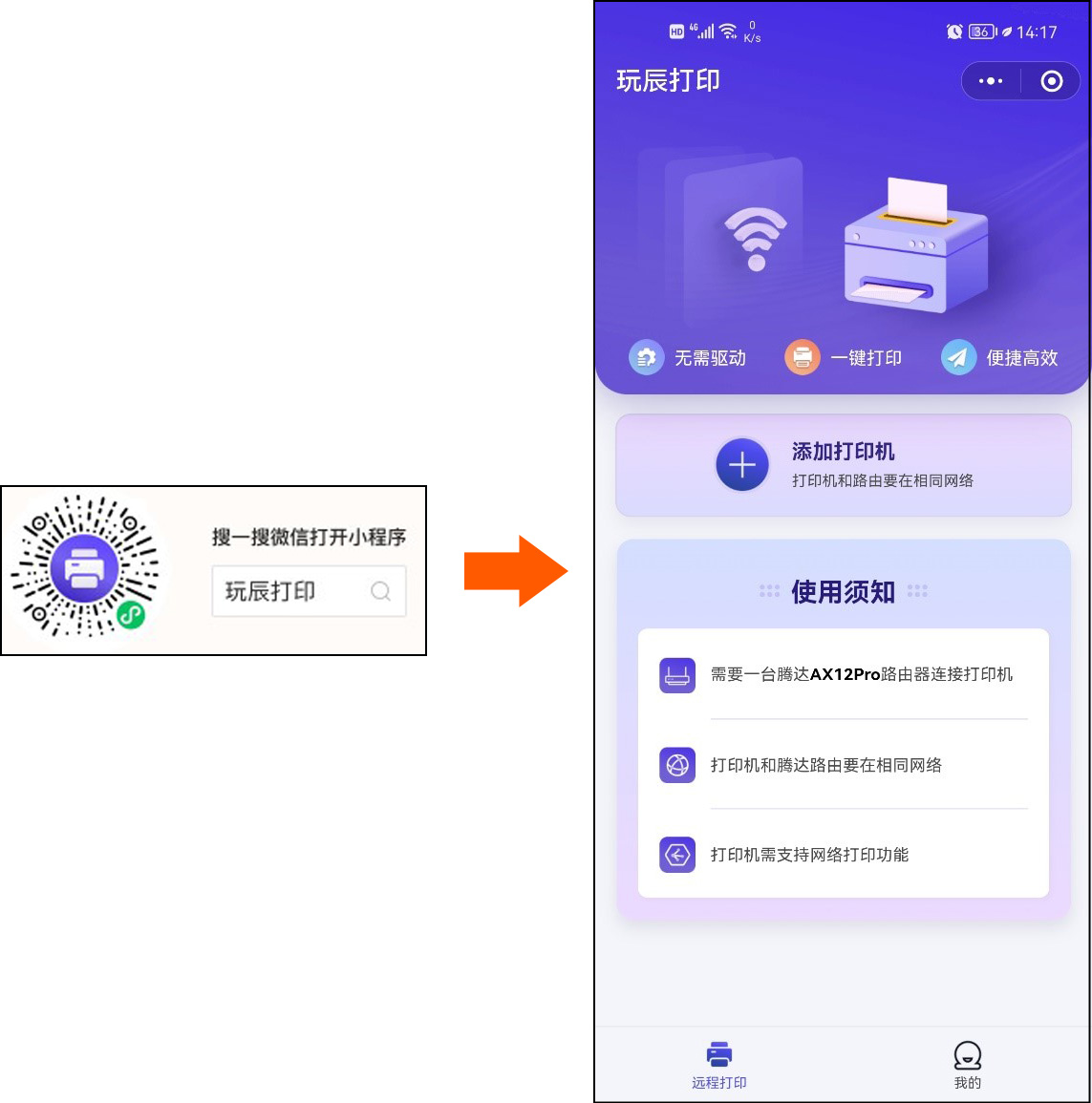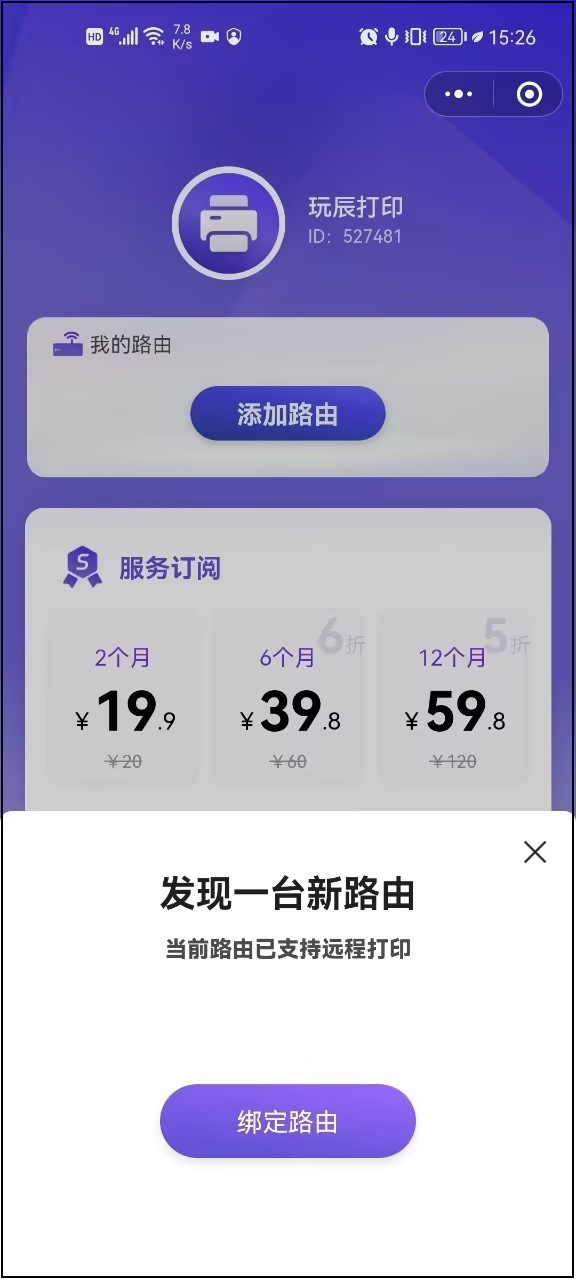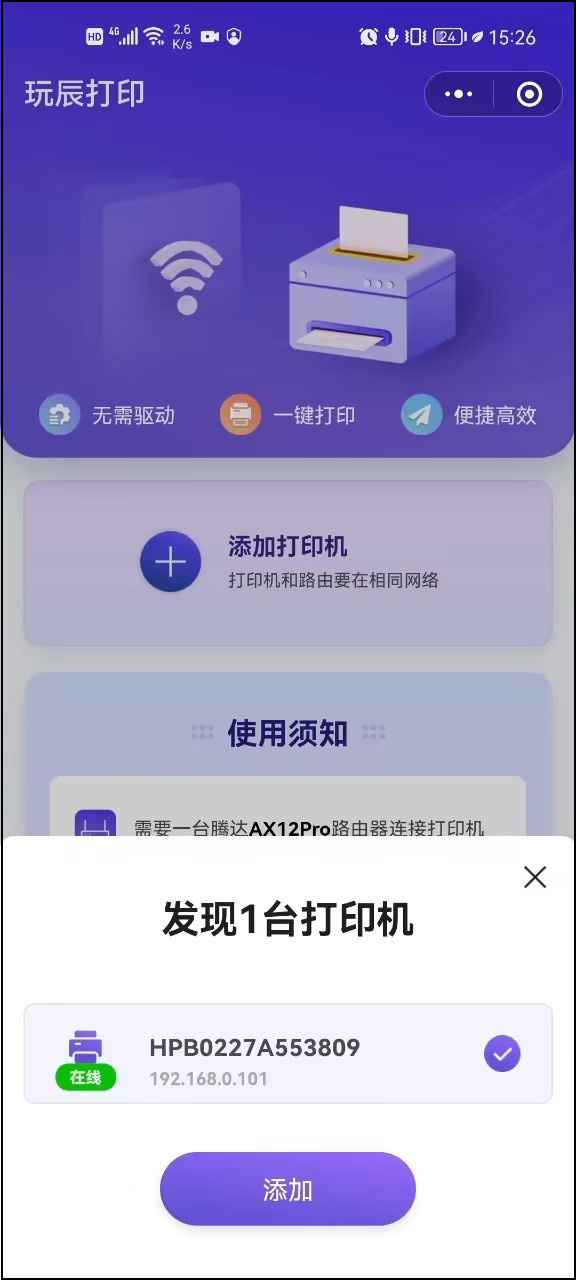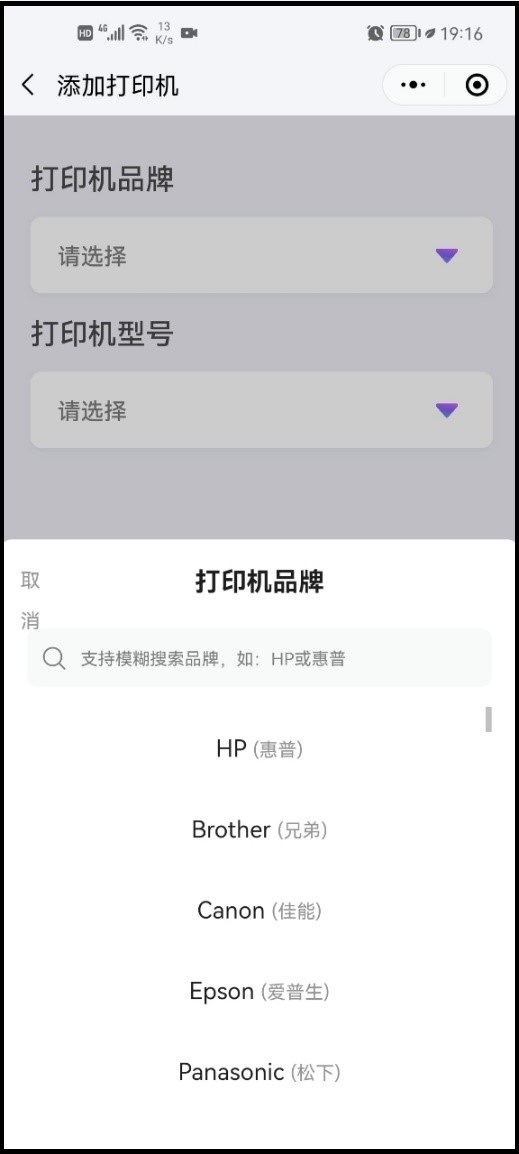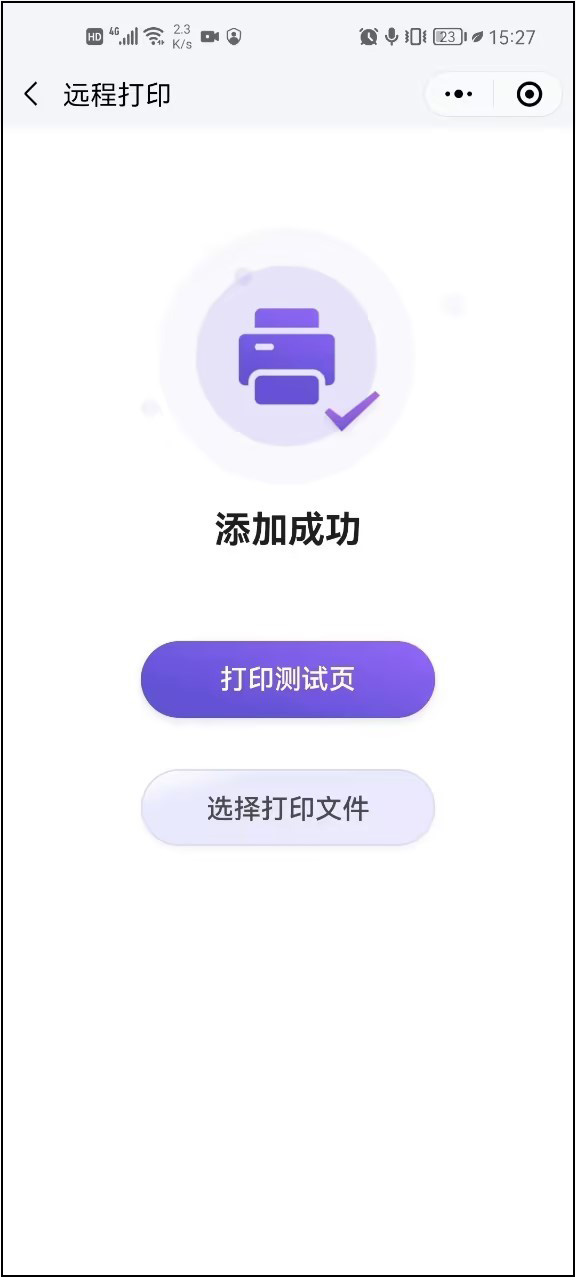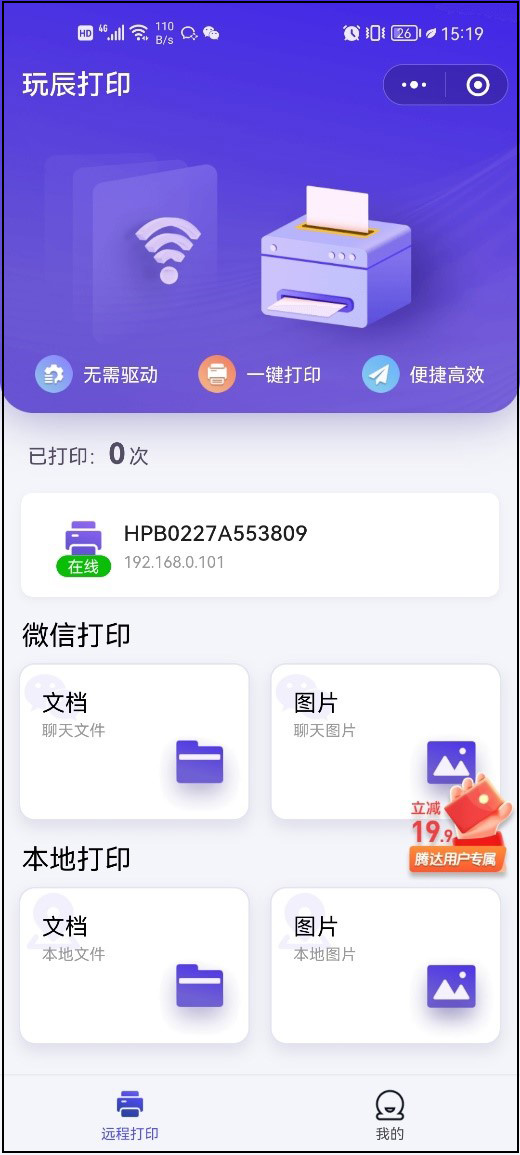场景一:首次使用路由器
步骤1:连接路由器
 步骤2:设置路由器联网
步骤2:设置路由器联网
方法1:通过Web设置
1. 手机或电脑连接到路由器Wi-Fi后,会自动打开浏览器,跳转至路由器管理页面。

2. 根据操作向导完成设置。下文以手机设置为例。

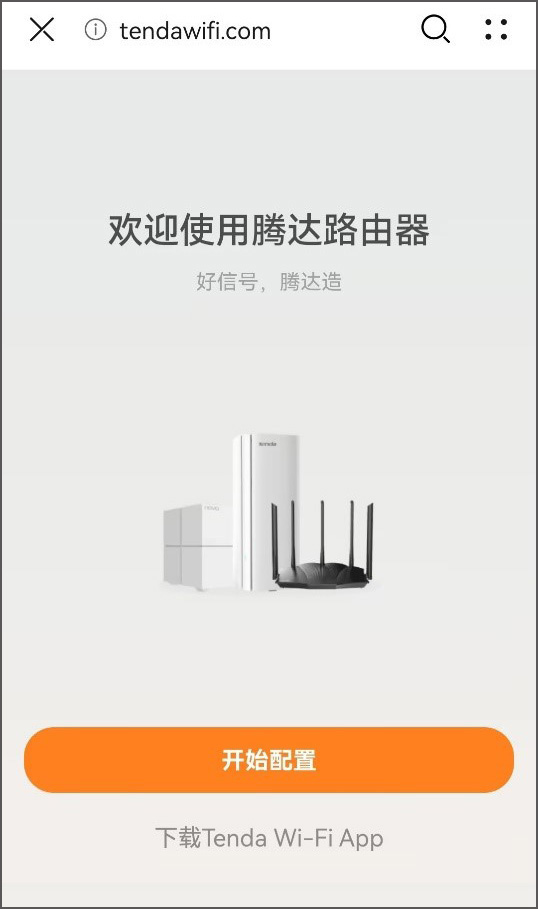

情景一:您的网络无需任何配置就可以上网(如,已通过光猫拨号上网)。
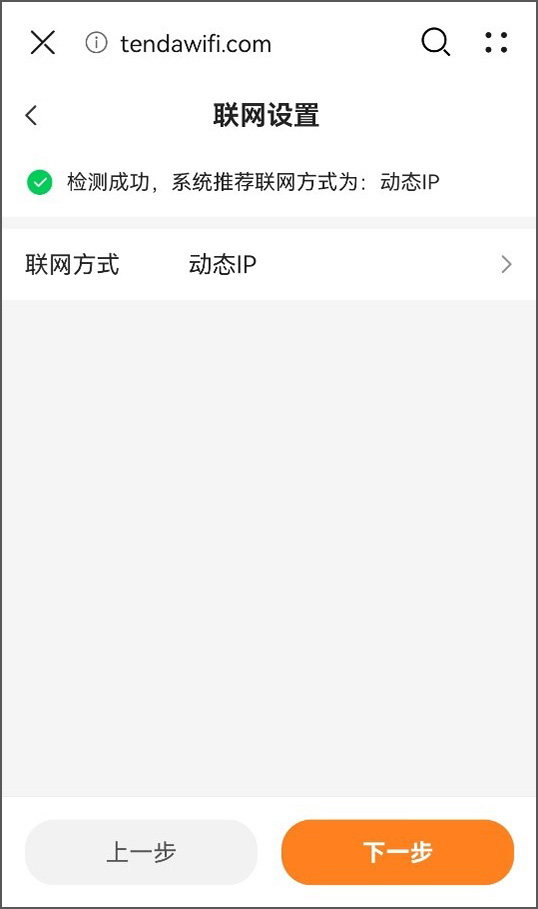
情景二:您的网络需要输入宽带账号和密码才能上网。
•若您记得宽带账号和密码,请直接输入。
•若您忘记了宽带账号和密码,请联系宽带服务商获取宽带账号密码,然后手动输入。或参考附录A从旧路由器导入宽带账号密码 。
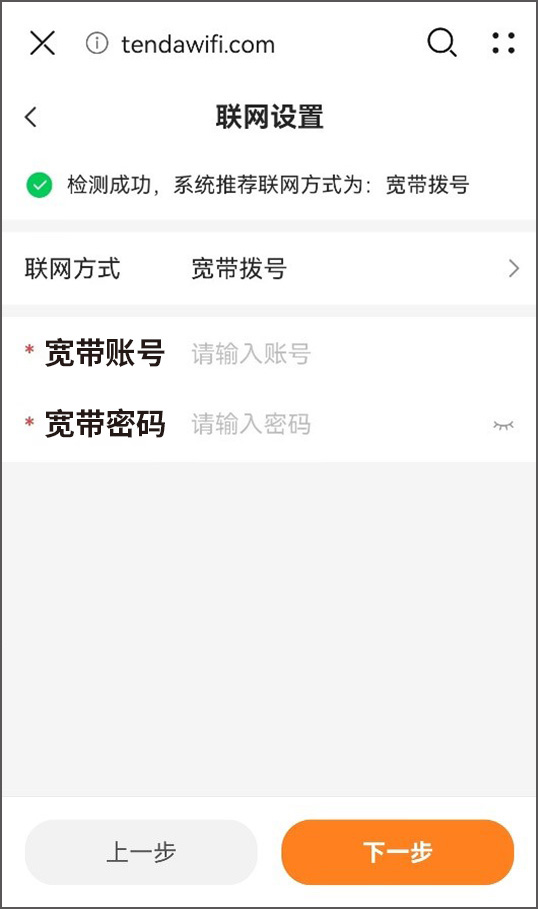

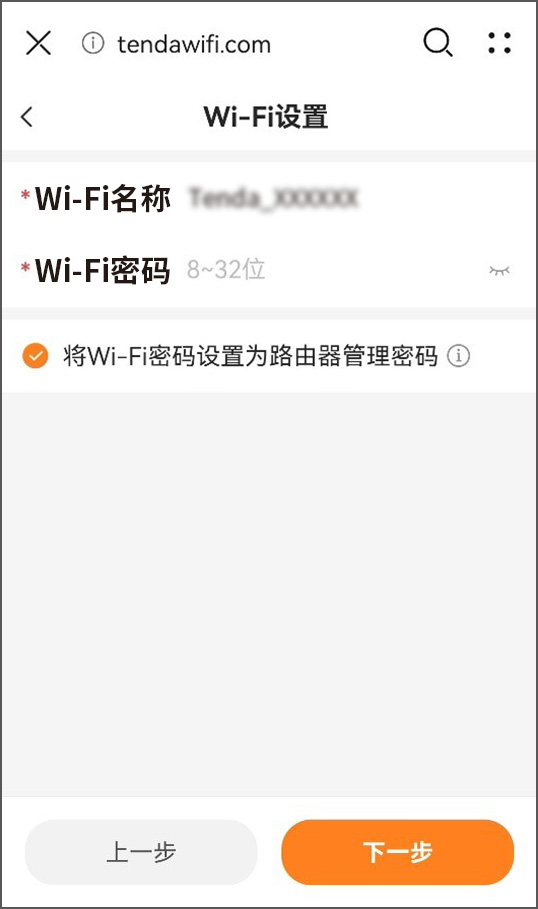

 设置完成。路由器指示灯将绿色长亮,表示联网成功。
设置完成。路由器指示灯将绿色长亮,表示联网成功。
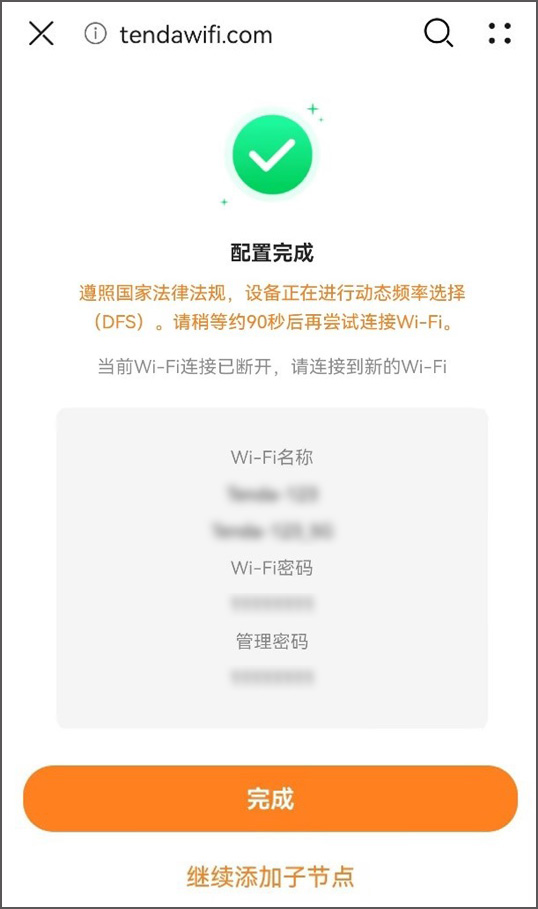
方法2:通过Tenda WiFi App设置
1.扫描以下二维码,或者在手机的应用市场或App Store中搜索Tenda WiFi,将Tenda WiFi App下载并安装到您的手机上。


2.确保手机已连接到路由器的Wi-Fi。Wi-Fi信息可以在设备底面贴纸上查看。
3.打开Tenda WiFi App并按照界面操作向导将路由器连接到互联网。当路由器的指示灯呈绿色长亮即表示联网成功。
 设置完成。
设置完成。
步骤3:用户上网
•无线设备上网:手机等无线设备连接您设置的Wi-Fi名称,输入Wi-Fi密码即可。
*设置新的Wi-Fi后,会存在短时间内无法搜到新Wi-Fi的情况,请稍后尝试连接新Wi-Fi。
•有线设备上网:用网线将有线设备连接到路由器的1、2或IPTV/3口即可。
场景二:扩展已有路由器的Wi-Fi

步骤1:加入已有网络
1.将新增路由器放在原路由器的附近(1~3米)并通电。
2.按一下原路由器的WPS/MESH按钮(1~3秒)。指示灯绿色快闪。
3.2分钟内,按一下新增路由器的WPS/MESH按钮(1~3秒)。指示灯绿色快闪。
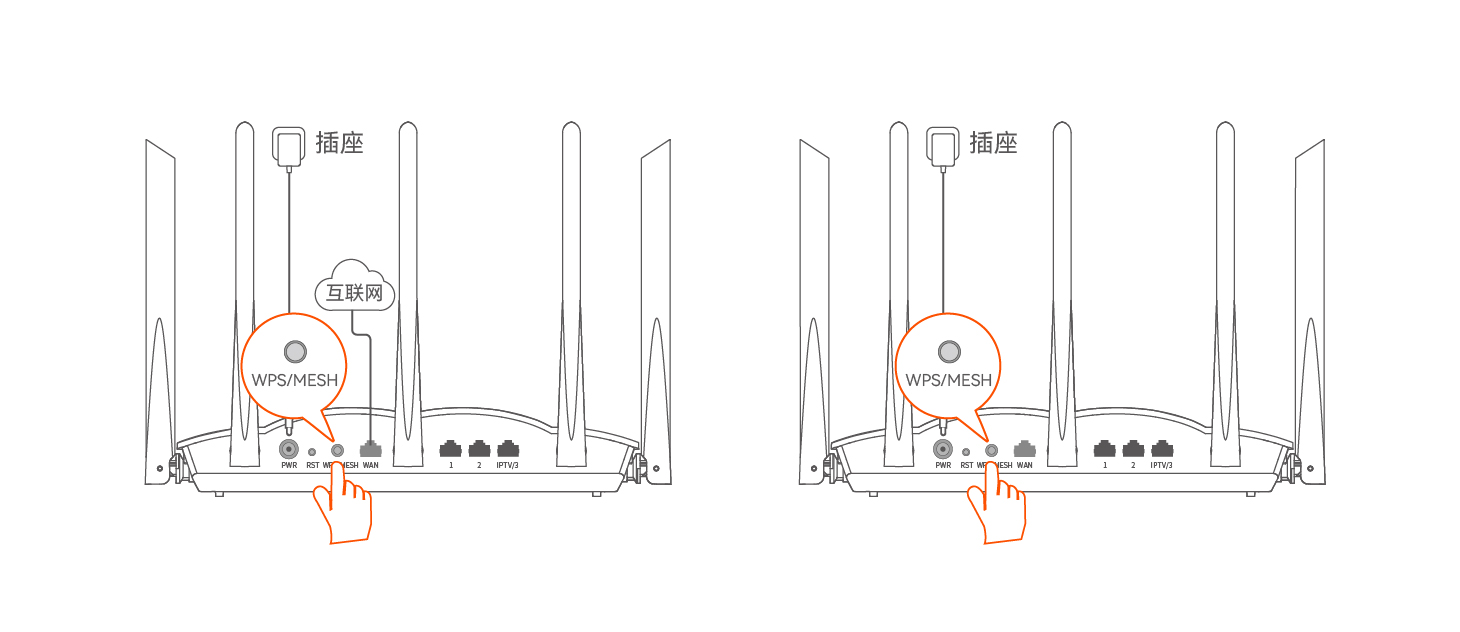
4.观察新增路由器的指示灯,当它变为绿色长亮时,表示已成功加入已有网络。
步骤2:为新增路由器选择合适的位置
1.为获得更好的上网体验,请参考以下建议将新增路由器摆放在合适位置。
• 放在原路由器的无线覆盖范围内
• 远离微波炉、电磁炉、电冰箱
•距离地面较高且周围遮挡物较少
2.给新增路由器通电。
3.1~2分钟后,观察新增路由器指示灯,若为绿色长亮,则组网质量佳,所选位置合适。否则,建议调整新增路由器位置,使其更靠近原路由器,以获得更好的组网质量。
 扩展成功。
扩展成功。
• 无线设备上网:连接无线网络即可(新增路由器的Wi-Fi名称、Wi-Fi密码与原路由器相同)。
• 有线设备上网:用网线将有线设备(如电脑)连接到到任意一台路由器的1、2或IPTV/3口即可。
如果还有路由器需要加入到本无线网络,请重复场景二的步骤1到步骤2。

 步骤2:设置路由器联网
步骤2:设置路由器联网

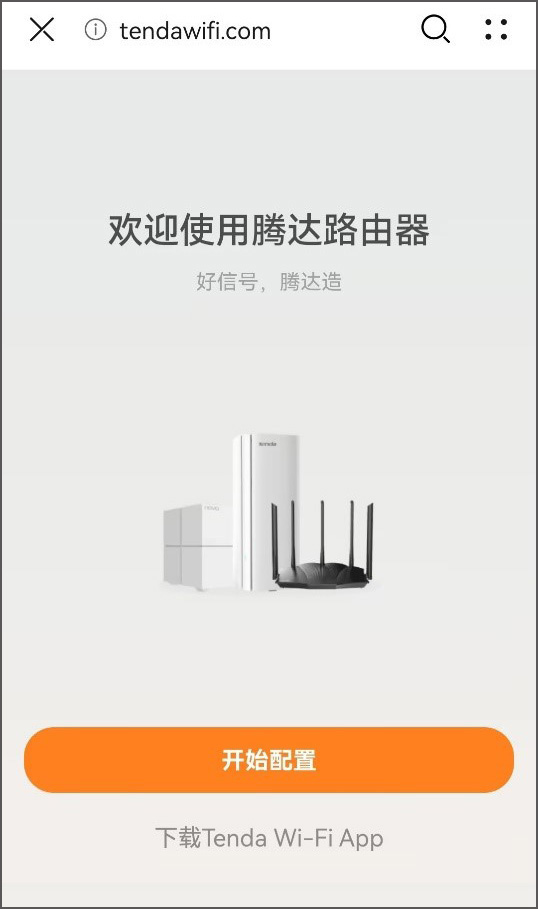

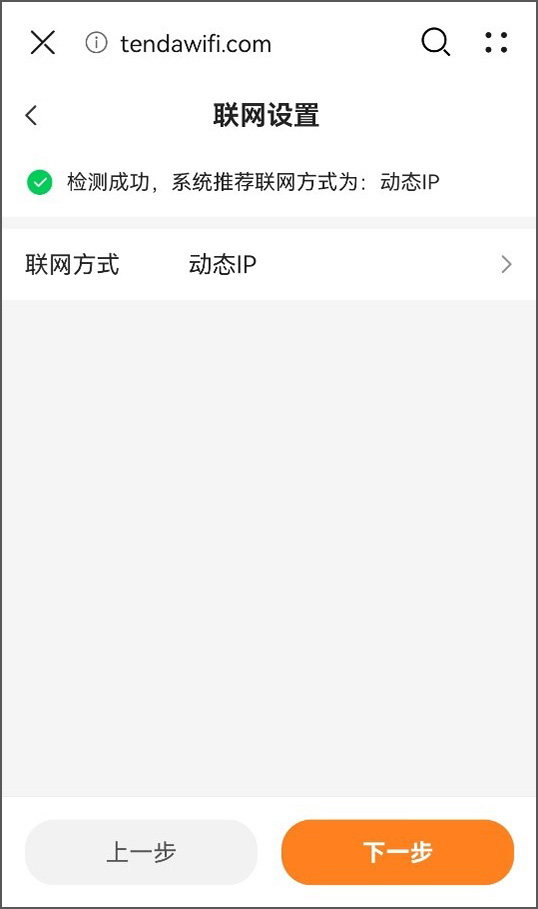
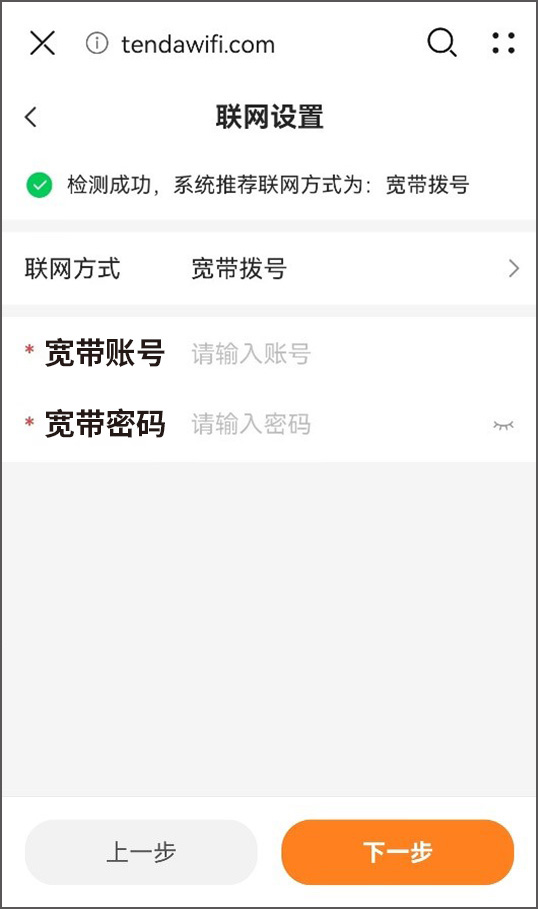

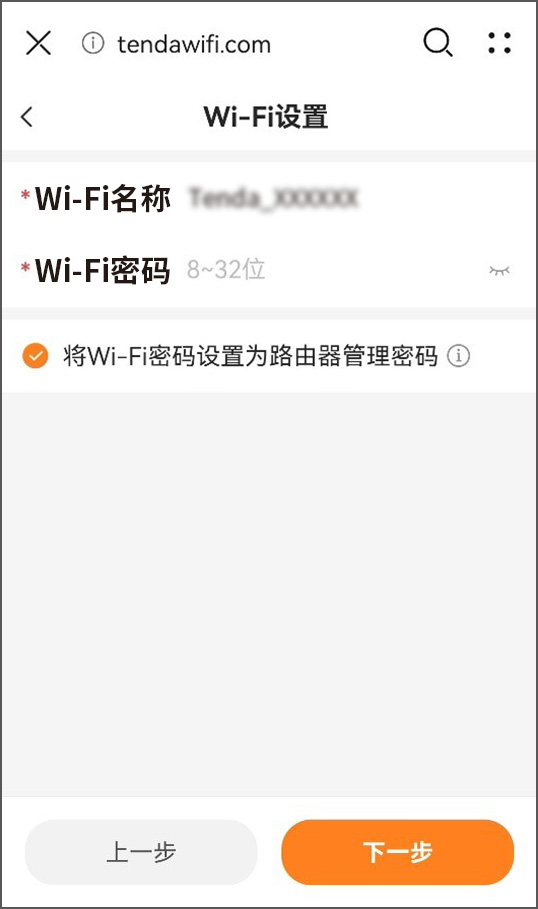

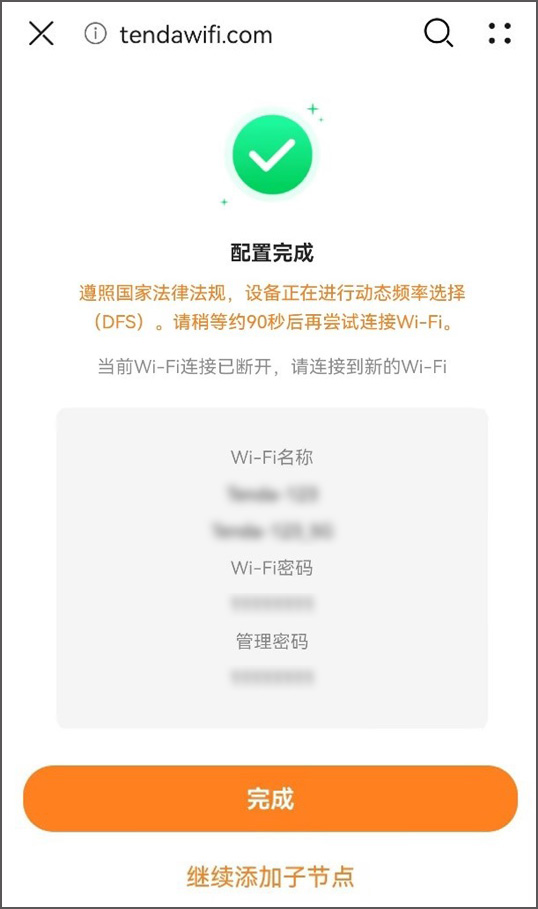


 设置完成。
设置完成。
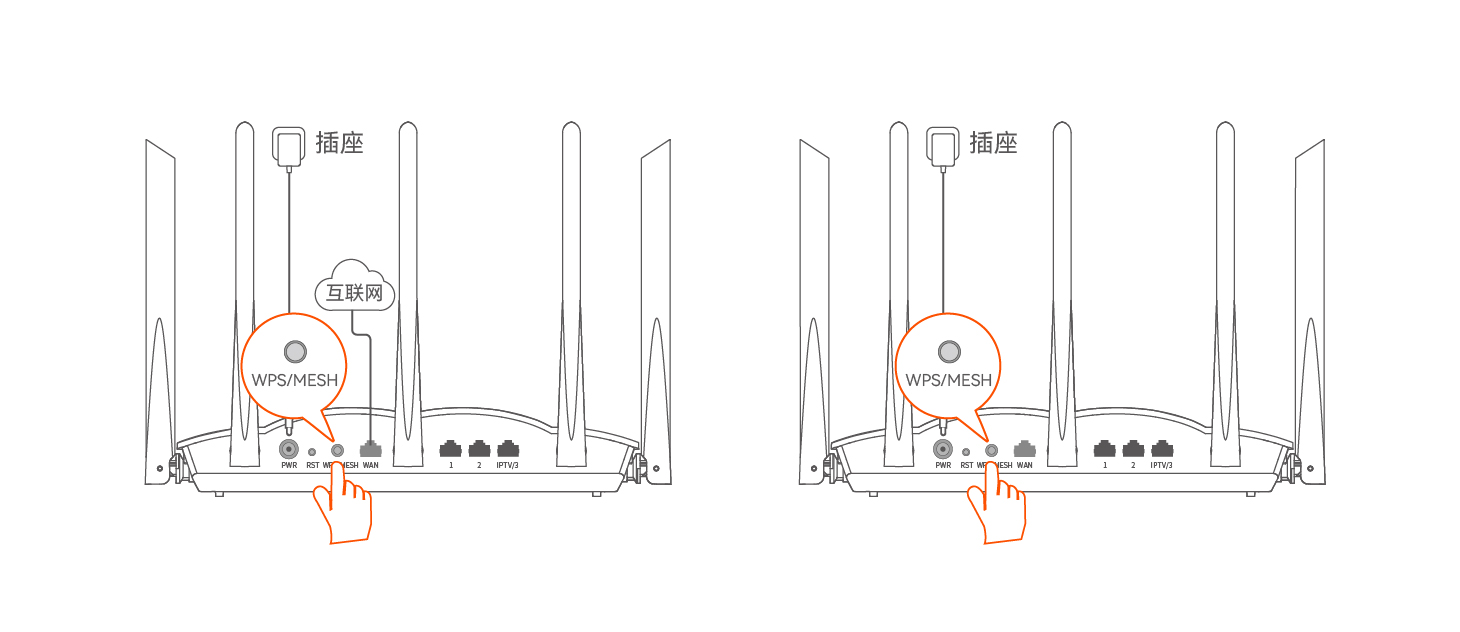
 扩展成功。
扩展成功。